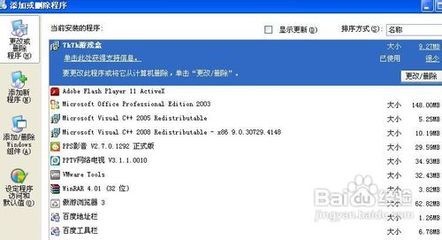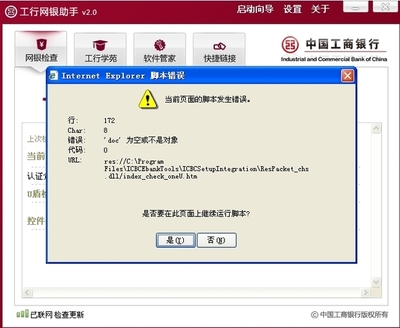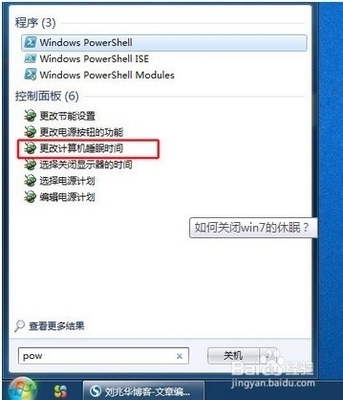双击硬盘/文件夹打不开了怎么办?以下方法相信对你会有帮助,一起来看一下吧!
怎样解决硬盘/文件夹打不开——方法一怎样解决硬盘/文件夹打不开 1、
打开我的电脑,点击工具——文件夹选项。
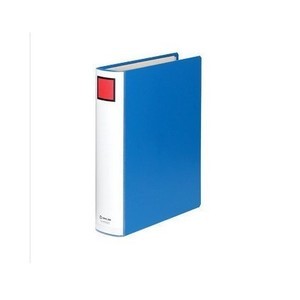
怎样解决硬盘/文件夹打不开 2、
切换到“文件类型”选项卡,然后在“已注册的文件类型”里找到“文件夹”,再点高级。
怎样解决硬盘/文件夹打不开 3、
在编辑文件类型对话框中,点击“新建”按钮。
怎样解决硬盘/文件夹打不开 4、
然后在操作里输入explorer。
怎样解决硬盘/文件夹打不开_文件夹打不开
怎样解决硬盘/文件夹打不开 5、
然后点击浏览,在C:windows里找到explorer.exe.点确定。
怎样解决硬盘/文件夹打不开 6、
然后将explorer设为默认值,点确定即可。
怎样解决硬盘/文件夹打不开——方法二怎样解决硬盘/文件夹打不开 1、
点击开始菜单,在运行框中输入regedit.
怎样解决硬盘/文件夹打不开_文件夹打不开
怎样解决硬盘/文件夹打不开 2、
如果是分区不能打开,则找到HKEY_CLASSES_ROOTDriveshell,将该文件下的内容全部删除。然后关闭注册表,再试。
怎样解决硬盘/文件夹打不开 3、
如果是文件夹不能打开,找到[HKEY_CLASSES_ROOTDirectoryshell,将该文件下的内容全部删除。然后关闭注册表,再试。
 爱华网
爱华网